ऑनलाइन वीडियो को फ्रीली ब्राइटन कैसे करें: प्रदर्शन करने के लिए पूर्ण दिशानिर्देश
किसी वीडियो की चमक को बढ़ाना मानक वीडियो संपादन प्रक्रियाओं में से एक है जिसका हम में से अधिकांश लोग उपयोग करते हैं। चाहे वह एक रिकॉर्ड किया गया वीडियो हो या आपकी पसंदीदा फिल्म का एक भाग क्लिप हो, यह हमें इसे सही चमक के साथ देखने में सहज बनाता है। हम इस बात से इनकार नहीं कर सकते हैं कि अगर हम एक अच्छी तरह से प्रकाशित वीडियो बनाने के लिए कुछ प्रयास भी करते हैं, तो वास्तव में एक समय आएगा कि यह अंधेरा हो जाएगा। इसलिए, यदि ऐसा होता है, तो आपको परेशान होने या परेशान होने की आवश्यकता नहीं है क्योंकि इस स्थिति का समाधान ऑनलाइन मौजूद है। इस प्रकार, आओ और हमें व्यापक प्रक्रिया के माध्यम से चलने की अनुमति दें ऑनलाइन वीडियो की चमक मुफ्त में बढ़ाएं जिसे आप नीचे दी गई सामग्री में पढ़ेंगे।

पृष्ठ सामग्री
भाग 1. कैसे एक वीडियो को ऑफलाइन चमकाएं
इससे पहले कि हम आपके सामने पेश करने वाले ऑनलाइन टूल प्रस्तुत करें, हम उदारतापूर्वक आपके द्वारा ऑफ़लाइन उपयोग किए जा सकने वाले सर्वोत्तम सॉफ़्टवेयर प्रस्तुत करते हैं: Vidmore वीडियो कनवर्टर. स्टैंडअलोन टूल होने के कारण आप इंटरनेट के बिना भी इस सॉफ्टवेयर का उपयोग कर सकते हैं। इसके अलावा, यह विशेष सॉफ़्टवेयर अंततः अपने रंग सुधार उपकरण का उपयोग करके आपकी डार्क वीडियो फ़ाइलों को ठीक कर सकता है। इसके अलावा, यह फ़ंक्शन आपको ह्यू सेटिंग के माध्यम से अपने वीडियो की चमक, संतृप्ति, कंट्रास्ट और जीवंतता को संपादित करने की अनुमति देता है। एक ही समय में कई वीडियो संपादित करने की इसकी क्षमता का उल्लेख नहीं है, जिससे आप अपने अन्य कार्य के लिए अधिक समय बचा सकते हैं। इसी तरह, यह आपको आपकी फाइलों के साथ काम करते समय एआई-पावर्ड टूल्स का उपयोग करके अपनी क्लिप को काटने, विभाजित करने और बढ़ाने में सक्षम बनाता है। उसके ऊपर, आप ऑनलाइन के समान वीडियो की चमक मुफ्त में बढ़ा सकते हैं क्योंकि यह एक नि:शुल्क परीक्षण प्रदान करता है।
आपको आश्चर्य होगा कि यह विडमोर वीडियो कन्वर्टर कितनी शक्तिशाली सुविधाएँ और उपकरण प्रदान करता है। इसलिए, नीचे आपके वीडियो को चमकीला बनाने के लिए यह कैसे काम करता है, इसके बारे में प्रक्रियाएं देकर, आपको इसकी विशेषताओं की एक झलक भी मिल जाएगी।
- उन्नत एआई तकनीकों के साथ, वीडियो फ़ाइलों को उत्कृष्ट रूप से संपादित करें।
- यह 4K वीडियो तक का समर्थन और निर्माण करता है।
- 200 से अधिक विभिन्न वीडियो प्रारूपों पर काम करने योग्य।
- अल्ट्राफास्ट और हार्डवेयर त्वरण तकनीक से प्रभावित।
- वीडियो की बेहतरी के लिए अनुकूलन योग्य प्रीसेट।

वीडियो को चमकदार बनाने के लिए विडमोर वीडियो कन्वर्टर का उपयोग कैसे करें
चरण 1. सॉफ्टवेयर प्राप्त करें
पहली चीज जो आपको करनी है वह है इस सॉफ्टवेयर को अपने कंप्यूटर पर डाउनलोड और इंस्टॉल करना। इस चरण को तेज़ करने के लिए, क्लिक करें डाउनलोड ऊपर दिए गए बटन।
चरण 2. डार्क वीडियो आयात करें
विडमोर स्थापित करने के बाद, इसे लॉन्च करें और मुख्य इंटरफ़ेस पर इसके पर जाएं उपकरण बॉक्स चिह्न। फिर, क्लिक करें रंग सुधार नई विंडो पर विकल्प और डार्क डिस्प्ले के साथ वीडियो इंपोर्ट करें।
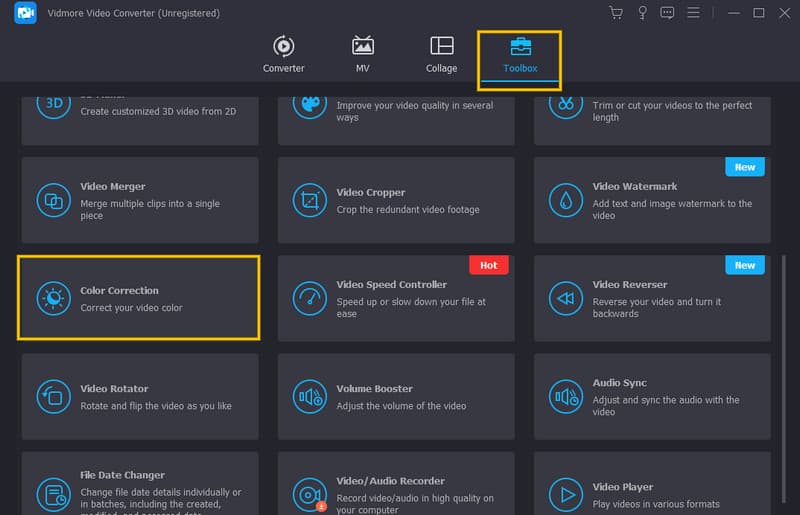
स्टेप 3. वीडियो को ब्राइट करें
जब आप वीडियो अपलोड करते हैं तो टूल आपको एडजस्ट करने वाली विंडो पर ले आता है। वहां से, के ऊपर होवर करें चमक पूर्वावलोकन के तहत विकल्प। वीडियो की चमक बढ़ाने के लिए स्लाइडर को दाईं ओर स्लाइड करें। साथ ही, अपनी आवश्यकताओं के अनुसार अन्य उपलब्ध विकल्पों को समायोजित करने के लिए स्वतंत्र महसूस करें।
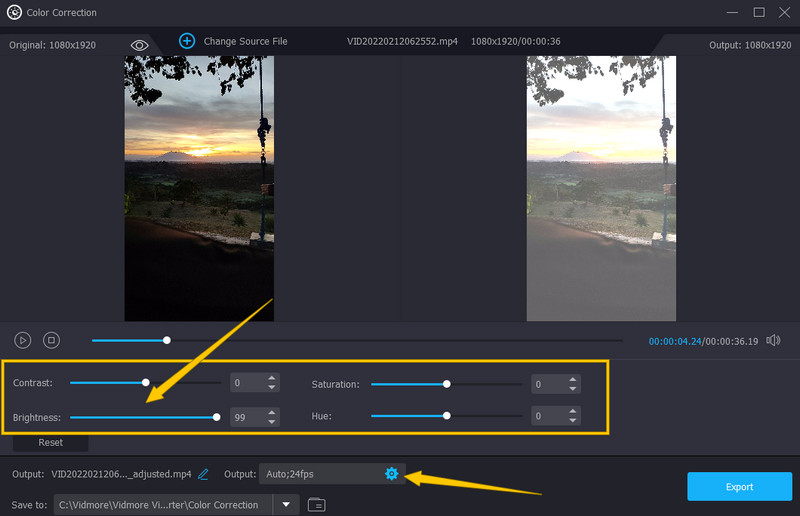
चरण 4. आउटपुट सेटिंग्स (वैकल्पिक)
उसके बाद, यदि आप अपने वीडियो के लिए अतिरिक्त सेटिंग्स देखना चाहते हैं, तो हिट करें कॉगल वह प्रतीक जिसे आप चमक प्रीसेट के अंतर्गत देखते हैं। क्लिक करने के बाद, एक पॉप-अप विंडो दिखाई देगी जहां आप उपलब्ध आउटपुट सेटिंग्स को नेविगेट करना शुरू कर सकते हैं। हिट करना ना भूलें ठीक के बाद टैब।
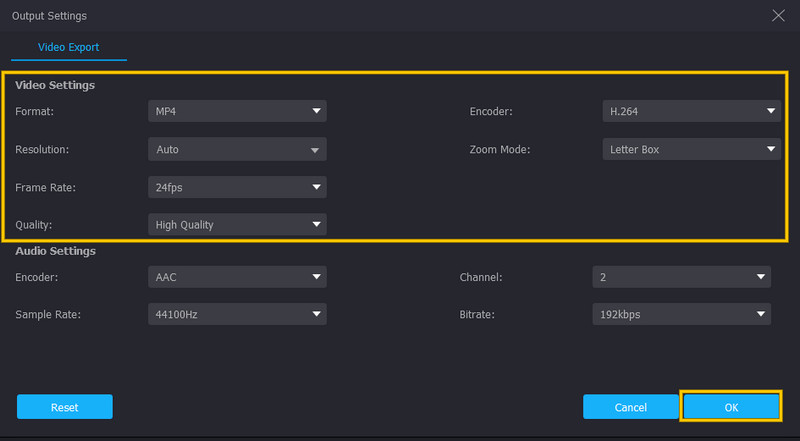
चरण 5. चमकदार वीडियो निर्यात करें
नतीजतन, मारा निर्यात निर्यात प्रक्रिया शुरू करने के लिए इंटरफ़ेस के निचले भाग में टैब। फिर, इसके गंतव्य पर वीडियो आउटपुट देखें।
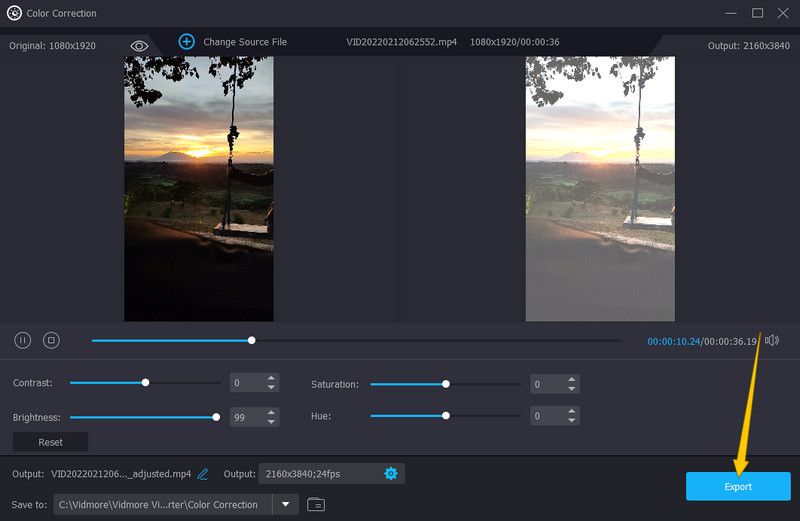
भाग 2। ऑनलाइन कार्यक्रमों के साथ मुफ्त में वीडियो को कैसे चमकाएं
1. क्लिडियो
ऑनलाइन वीडियो को रोशन करने वाली सूची में सबसे पहले क्लिडियो है। यह वेब प्रोग्राम एक पूरी तरह से पैकेज्ड टूल है जो आपको अपने वीडियो की ब्राइटनेस बढ़ाने के साथ-साथ इसे तेज करने जैसे अन्य कार्यों पर काम करने देगा। इसके अलावा, यह ऑनलाइन वीडियो संपादन प्रोग्राम आपको अपने आउटपुट के लिए एक पारदर्शी वीडियो प्राप्त करने की अनुमति देता है। सबसे बड़ी बात यह है कि क्लिडियो आपको एक पैसा खर्च किए बिना इसका उपयोग करने का आनंद लेने देता है, जबकि यह आपको अपने डार्क वीडियो की चमक, संतृप्ति, रंग, विगनेट, कंट्रास्ट और फेड को नियंत्रित करने की अनुमति देता है। हालाँकि, यह कहा जा रहा है कि, क्लाइडो आपको इसके मुफ्त संस्करण के लिए केवल वॉटरमार्क वाले आउटपुट प्रदान करेगा। अन्यथा, यदि आप वॉटरमार्क के साथ ठीक नहीं हैं, तो बेझिझक इसके प्रीमियम संस्करणों में अपग्रेड करें। इस बीच, नीचे वे चरण दिए गए हैं जिनका पालन करके आप अपने वीडियो को आकर्षक बना सकते हैं।
चरण 1। अपने कंप्यूटर ब्राउज़र पर, क्लिडियो की आधिकारिक वेबसाइट पर जाएँ। फिर, क्लिक करके अपनी वीडियो फ़ाइल अपलोड करना प्रारंभ करें फाइलें चुनें टैब।
चरण 2। वीडियो अपलोड करने के बाद, आप अपने वीडियो को चमकदार बनाने के लिए समायोजन करना शुरू कर सकते हैं। समायोजित करके प्रारंभ करें चमक, फिर पृष्ठ पर उपलब्ध अन्य सेटों के साथ इसका अनुसरण करें।
चरण 3। जब सब ठीक हो जाए, तब आप पहले से ही क्लिक कर सकते हैं निर्यात बटन। फिर, उस वीडियो फ़ाइल को डाउनलोड करें जिसे आपने ब्राइट किया था।

2. कपिंग
एक और टूल जिसका उपयोग आप मुफ्त में ऑनलाइन वीडियो को चमकदार बनाने के लिए कर सकते हैं, वह है कपविंग। यह ऑनलाइन टूल आपके वीडियो को उसके मूल अंधेरे से पंद्रह गुना हल्का करने की क्षमता रखता है। साथ ही, यह आपको अपने वीडियो की अस्पष्टता, कंट्रास्ट, संतृप्ति आदि को संशोधित करने में भी सक्षम बनाता है। इस कार्यक्षमता के साथ इसकी अन्य शक्तिशाली विशेषताएं हैं, जैसे रिकॉर्ड, उपशीर्षक, तत्व, परतें, टेम्पलेट, संक्रमण, पाठ और बहुत कुछ। हालांकि, सभी ऑनलाइन टूल्स की तरह, कपविंग भी बैन के साथ आता है, जिस पर अन्य लोग विचार नहीं करना चाहते हैं, जैसे कि इसका मुफ्त संस्करण केवल MP4 आउटपुट उत्पन्न करता है। फिर भी, यदि आप कपविंग का उपयोग करके देखना चाहते हैं, तो निःसंकोच नीचे दिए गए चरणों का पालन करें।
चरण 1। कपविंग की वेबसाइट पर जाएं और स्टार्ट एडिट बटन पर क्लिक करें।
चरण 2। मुख्य इंटरफ़ेस पर, वह वीडियो आयात करें जिसे आपको संपादित करने की आवश्यकता है। एक बार अपलोड हो जाने के बाद, क्लिक करें समायोजित सेटिंग्स तक पहुँचने के लिए बटन।
चरण 3। ऑप्टिमाइज़ करें चमक विकल्प और तदनुसार समायोजित करें। फिर, हिट करें समायोजन हो गया आप तक पहुँचने के लिए टैब निर्यात परियोजना चयन।

भाग 3. वीडियो को चमकदार ऑनलाइन बनाने के बारे में अक्सर पूछे जाने वाले प्रश्न
क्या ऑनलाइन ब्राइटनिंग वीडियो हमेशा निःशुल्क होते हैं?
नहीं। ऐसे ऑनलाइन टूल हैं जो मुफ्त सेवा प्रदान नहीं करते हैं।
क्या मैं वीडियो को ऑनलाइन ब्राइट करने के बाद उसकी सटीक गुणवत्ता बनाए रखूंगा?
यह इस बात पर निर्भर करता है कि चमक कितनी बड़ी है। चमक जितनी अधिक होगी, गुणवत्ता कम होने की संभावना उतनी ही अधिक होगी।
क्या मैं पूरी फिल्म को ऑनलाइन रोशन कर सकता हूं?
नहीं। दुर्भाग्य से, ऑनलाइन उपकरण केवल लघु वीडियो को पूरा करते हैं।
निष्कर्ष
चाहे हम वीडियो रिकॉर्ड करने में कितने भी अच्छे क्यों न हों, हम डार्क वीडियो बनाने से कभी नहीं बचेंगे। यह विशेष रूप से तब होता है जब जगह पर्याप्त रूप से प्रकाशित नहीं होती है। इसलिए, अगर आपको डार्क वीडियो पर जल्दी काम करने की जरूरत है, ऑनलाइन वीडियो चमक बढ़ाएँ मुक्त करने के लिए। हालाँकि, यदि आप इस कार्य के लिए पेशेवर सॉफ़्टवेयर प्राप्त करने की योजना बना रहे हैं, तो इसका उपयोग करें Vidmore वीडियो कनवर्टर.



